Alat diagnostik memori windows macet atau dibekukan di fix windows 10/11
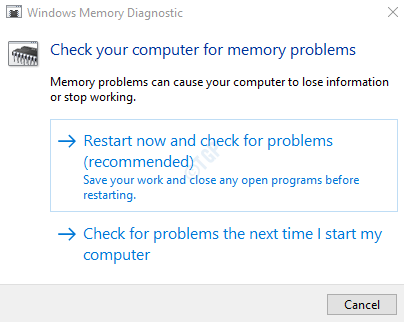
- 3125
- 194
- Dr. Travis Bahringer
Pernahkah Anda bertanya -tanya bagaimana cara mendeteksi ram buruk di sistem Anda? Nah, ini dilakukan dengan bantuan alat bawaan tersembunyi oleh Microsoft yang disebut Windows Memory Diagnostic Tool (alat WMD). Biasanya, ketika sistem mendeteksi masalah dengan RAM, alat ini memunculkan pemberitahuan kepada pengguna seperti yang ditunjukkan di bawah ini
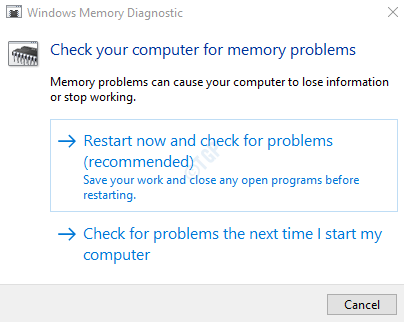
Pengguna dapat mengklik opsi restart sekarang dan sistem reboot dan menjalankan tes. Saat tes berlanjut, itu menunjukkan kemajuan tes dalam %. Tes ini membutuhkan banyak waktu mulai dari sekitar setengah jam hingga satu hari penuh. Jika Anda melihat bahwa pemindaian belum banyak berkembang dalam 20 jam terakhir, itu mungkin berarti bahwa alat diagnostik memori Windows telah macet karena beberapa gangguan dalam sistem atau perangkat keras yang salah. Biasanya, alat ini macet atau dibekukan untuk waktu yang lama di 1% atau 21%.
Di artikel ini, mari kita lihat apa yang bisa dilakukan saat alat WMD macet atau dibekukan
Daftar isi
- Metode 1: Tunggu sampai tes selesai
- Metode 2 - Gunakan cache on
- Metode 3: Unduh dan Gunakan Memtest86
- Metode 4: Lakukan boot bersih dan kemudian jalankan alat WMD
Metode 1: Tunggu sampai tes selesai
Setelah tes mulai berjalan, dibutuhkan banyak waktu untuk menyelesaikannya. Oleh karena itu, disarankan untuk menjalankan tes ini pada malam hari atau ketika sistem tidak digunakan. Kasus berikut dianggap normal
- Tes mungkin menempel pada 21% selama sekitar 4-5 jam.
- Anda dapat melihat bahwa tes ini dilanda poin ini 21%, 88%, 89%, 90%tanpa kemajuan
Tunggu sampai tes selesai dengan sendirinya. Kecuali tes dibekukan pada titik selama lebih dari 20 jam, itu tidak boleh menjadi masalah. Jika Anda melihat bahwa tes macet selama lebih dari 20 jam, itu mungkin berarti bahwa ada beberapa masalah dengan perangkat keras ... misalnya, jika sistem memiliki RAM 8 GB yang terdiri dari dua tongkat memori masing -masing 4 GB, salah satunya, salah satunya mungkin memiliki beberapa masalah perangkat keras. Dalam beberapa kasus menghapus dan mengikat kembali tongkat telah membantu.
Metode 2 - Gunakan cache on
1. Saat Anda berada di layar biru tes uji memori F1 untuk opsi.
2. Menggunakan Tab kunci untuk mencapai Cache bagian.
3. Sekarang, gunakan Turun anak panah kunci dari keyboard Anda untuk memilih PADA.
4. Terakhir, klik F10 ke Menerapkan dan biarkan tes melanjutkan.
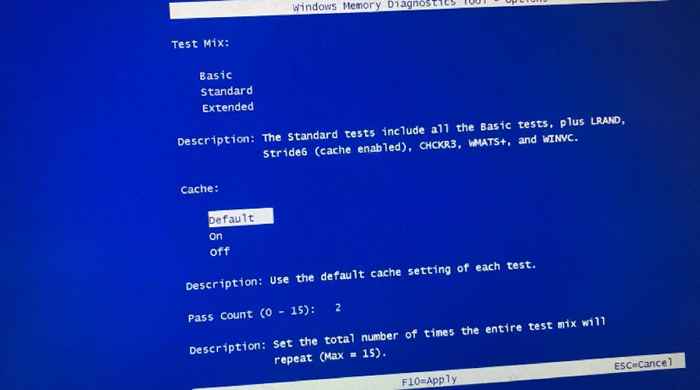
Metode 3: Unduh dan Gunakan Memtest86
1 - Unduh dan Jalankan Alat Memtest86 secara gratis di sini
2 - Ekstrak file yang diunduh.
3 - Masukkan USB ke komputer Windows Anda.
4 - Dari folder yang diekstraksi, temukan, klik dan jalankan ImageUsb.exe mengajukan.
5 - Telusuri untuk mendeteksi perangkat USB Anda ImageUsb jendela dan klik tombol tulis.
6 - Klik tombol EXIT.
7 - Sekarang, Matikan PC Anda. Masukkan USB Anda ke PC dan restart komputer.
Metode 4: Lakukan boot bersih dan kemudian jalankan alat WMD
Langkah 1: Buka dialog Jalankan di sistem Anda. Seseorang bisa memegang kunci Windows+r dari keyboard secara bersamaan
Langkah 2: Ketik msconfig dan tekan OKE tombol
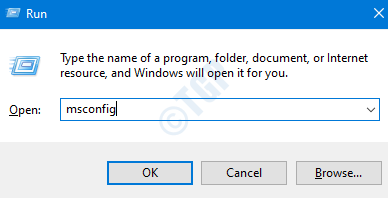
Langkah 3: Jendela Konfigurasi Sistem terbuka seperti yang ditunjukkan di bawah ini. Pergi ke Jasa tab
Langkah 4: Kutu kotak di sebelah Sembunyikan semua layanan Microsoft. Ini akan menonaktifkan semua layanan Microsoft dari daftar di atas.
Langkah 5: Klik Menonaktifkan semua dan tekan Menerapkan
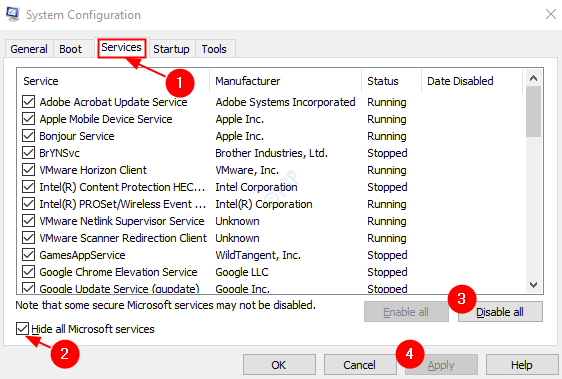
Langkah 6: Di jendela yang sama, buka tab startup, klik Buka Task Manager
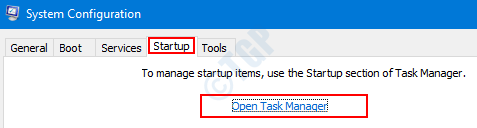
Langkah 7: Di jendela Task Manager yang terbuka, di bawah kolom Status Anda dapat melihat aplikasi yang diaktifkan saat startup. Cacat semua aplikasi yang diaktifkan saat start-up.
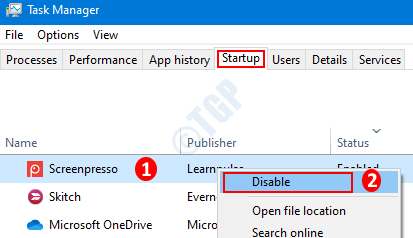
Langkah 8: Di jendela Konfigurasi Sistem, klik Menerapkan dan kemudian tekan OKE
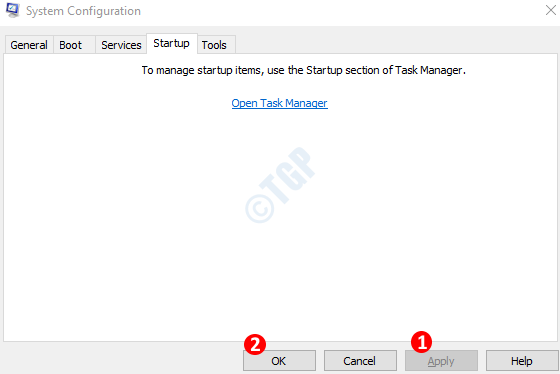
Langkah 9: Mengulang kembali PC.
Langkah 10: Menekan tombol Windows+R pada saat yang sama, buka dialog run lagi.
Langkah 11: Di area teks kosong, ketik mdsched.exe, Dan tekan OK
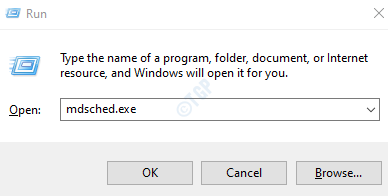
Langkah 12: Di jendela Alat Diagnostik Memori Windows yang terbuka, pilih Restart sekarang dan periksa masalah (disarankan). Dengan ini, tes WMD akan mulai berjalan lagi
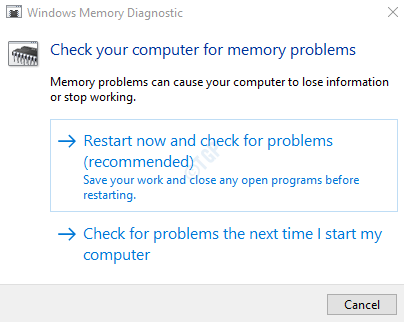
Periksa apakah tes berjalan sampai selesai dan memperbaiki masalah.
Itu saja.
Kami berharap artikel ini informatif. Mohon berkomentar dan beri tahu kami jika Anda dapat menyelesaikan masalah dengan perbaikan ini. Kami akan dengan senang hati membantu jika Anda mengalami masalah apa pun.
Terima kasih telah membaca.
- « Ada yang salah, tetapi Anda dapat mencoba lagi perbaikan oobesettings
- Cara membuat profil Outlook baru dan mengimpor Outlook PST yang ada di Windows 10 dengan mudah »

